excel2003如何篩選重復數據 excel同一表多次篩選,【excel助手】今天為大家分享一篇干貨知識,如何設置excel同一表多次篩選,今天的分享角度是從工作中常用的角度談的,正如標題提到的“excel2003如何篩選重復數據 excel同一表多次篩選”快跟著小編來看看這一干貨文章吧!
前些日子公司舉辦了一個微信點贊活動,活動結束以后老板讓我把領獎人的名單給統計一下,我把名單輸入到excel以后,閑著無聊,就想excel2003如何篩選重復數據啊,如果可以篩選出來重復數據我就可以看有沒有人重復來領取獎品了,大家可以按照下面的方法來學習如何篩選重復數據,因為公司的名單有電話和其他保密信息,我重新做了一個簡單的表格。
1、打開excel表格以后,我們選中單元格區域,如圖1所示。
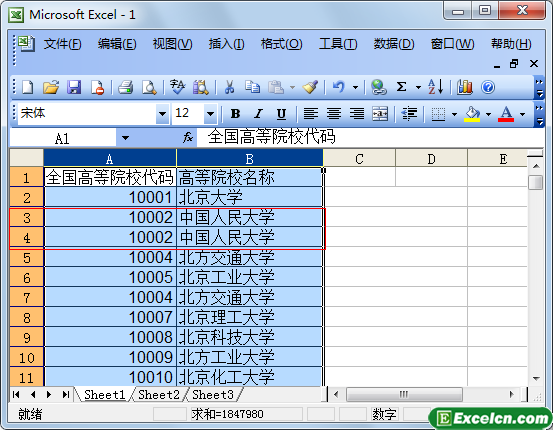
圖1
2、然后選擇數據菜單,在彈出的菜單中我們選擇篩選選項里的高級篩選選項,如圖2所示。
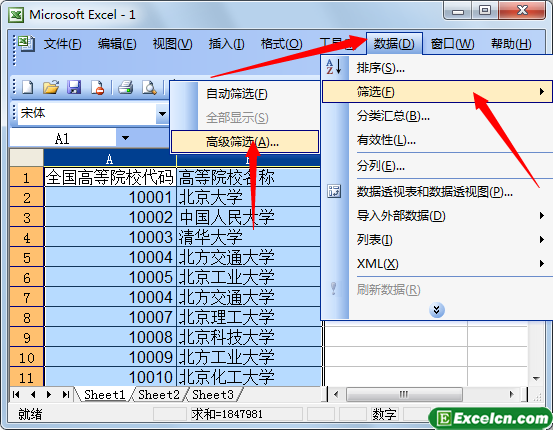
圖2
3、這時會彈出一個高級篩選對話框,我們在選擇不重復的數據前面打勾,然后單擊確定按鈕,如圖3所示。
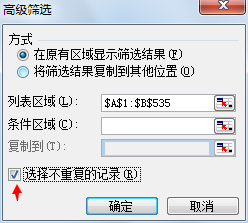
圖3
4、這時大家看剛才我們圖1打紅方框的地方,就會看到重復的數據已經不顯示了,如圖4所示。
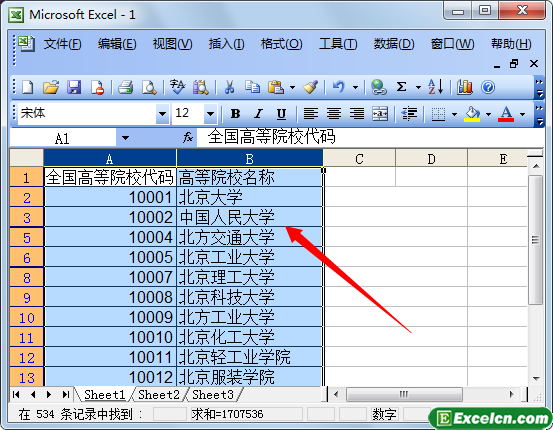
圖4
我們學會了excel2003如何篩選重復數據,如果說我們要是顯示重復的數據也非常的簡單,我們只需要選擇數據菜單中的篩選選線,然后選擇全部顯示即可。
以上就是excel2003如何篩選重復數據 excel同一表多次篩選全部內容了,希望大家看完有所啟發,對自己的工作生活有所幫助,想要了解更多跟excel2003如何篩選重復數據 excel同一表多次篩選請關注我們文章營銷官網!
推薦閱讀
excel篩選重復項 excel篩選重復項操作步驟是什么 | 文軍營銷excel篩選重復項的技巧 一、使用刪除重復項功能去除Excel中的重復項 【刪除重復項】功能是Excel2007版本以后新增的功能,因此適用于Excel2007及其后續版本。 將活動單元格定位在數據清單中,然后在功能區上依次單擊【數據】——【刪除重復項】,會出現【刪除重復項】對話框。 對話框中會要求用戶選擇重復數據所在的列(字段...excel刪除重復項公式 如何刪除重復項excel | 文軍營銷1、根據上面的圖1我們可以看到我們已經設置了3行重復項目了,我們利用F列作為輔助列,然后選中F2單元格。 2、在編輯欄輸入excel公式=COUNTIF($A$2:$A$16,A2),就可以了,如圖2。 圖2 3、這時候按過回車鍵以后,F列為2的都是重復項,我們可以看看需要刪除哪一個然后手動刪除就行了。如圖3所示。 圖3 通過上面...在excel中重復進行一個操作 excel一列中重復項 | 文軍營銷1、我們打開excel工作簿以后,在這個工作簿里插入一張工作表。 圖1 2、然后我們按【CTRL+Y】excel快捷鍵,重復按四次就可以插入4張工作表了,按幾次插入幾次,前提是我們必須手動輸入一張excel工作表。 圖2 我們在excel中重復進行一個操作的時候大家要明白,【CTRL+Y】快捷鍵是針對重復上一個動作的,而不是重復插...excel如何篩選重復數據 excel篩選重復數據的應用 | 文軍營銷將這些重復值成功標注后,您可以對數據進行其他處理,如篩選。具體操作步驟:點擊開始菜單-排序和篩選-篩選-按顏色排序-后單獨顯示重復數據。您也可以根據個人需要,刪除或者繼續其他編輯。 excel篩選重復數據的顏色設置 1.如圖所示輸入公式,然后點擊篩選,如圖所示這里共有4中情況。利用Excel的"高級篩選"巧妙刪除重復記錄 | 文軍營銷1、打開一份帶有重復記錄的Excel文檔。如圖1所示。 圖1 2、選中圖表中的所有記錄(注意,此時應將每列的標題行也選擇上,否則篩選完的數據表中將不再包含有該標題行),執行數據菜單→篩選→高級篩選命令。 通過上面的方法我們可以利用Excel的高級篩選巧妙刪除重復記錄,操作非常簡單而且刪除的比較徹底干凈。通過excel2007中的刪除重復項按鈕刪除重復數據 | 文軍營銷在excel之前的版本中我們可以通過高級篩選來刪除重復的記錄,但是自從用了excel2007以后,就沒有了高級篩選這個功能了,我們就可以通過excel2007中的刪除重復項按鈕刪除重復數據了,操作非常的簡單方便。 1、首先選擇需要刪除重復項的所有單元格。如果是要對所有數據進行這一操作,可以任意選擇一個單元格。


![]()
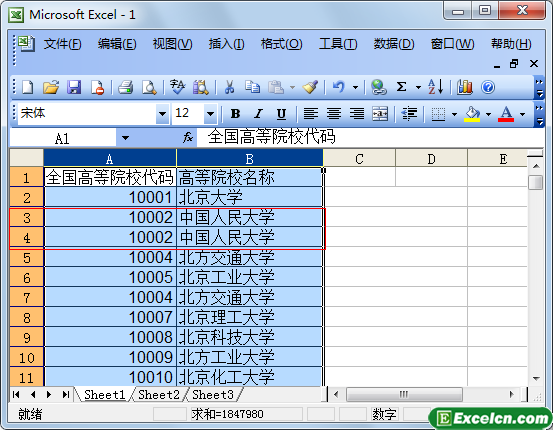
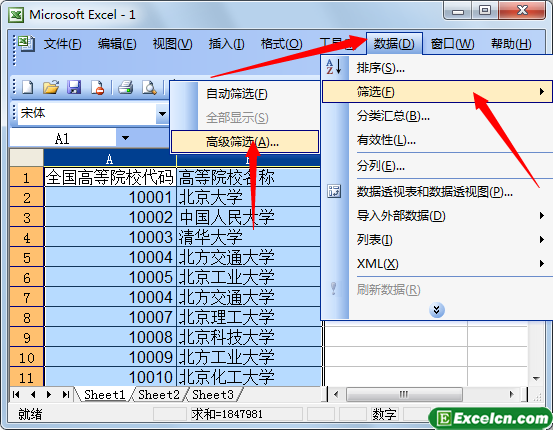
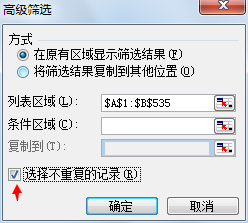
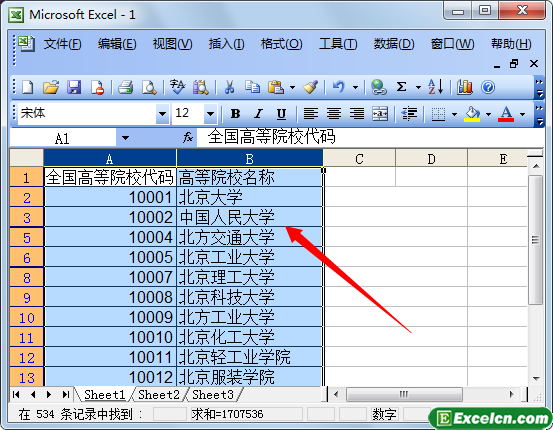
 400-685-0732(7x24小時)
400-685-0732(7x24小時) 關注文軍
關注文軍

